编辑这个页面须要登录或更高权限!
- 您刚才的请求只有这个用户组的用户才能使用:自动确认用户
- 如果您还没有登录请登录后重试。编程那点事是一个开放式网站,修改本站大部分内容仅须要花10秒钟时间创建一个账户。 如果您已经登录,本页面可能是受保护的内容。如果您认为有修改的必要,请联系本站管理人员。
- 该页面已被锁定以防止编辑。
Elasticsearch 画布
画布应用程序是Kibana的一部分,它使我们能够创建动态,多页和像素完美的数据显示。它具有创建图表的能力,而不仅仅是图表和指标,这使其具有独特性和吸引力。在本章中,我们将看到画布的各种功能以及如何使用画布工作台。
打开画布
转到Kibana主页,然后选择选项,如下图所示。它会打开您拥有的画布工作台列表。我们为研究选择电子商务收入跟踪。
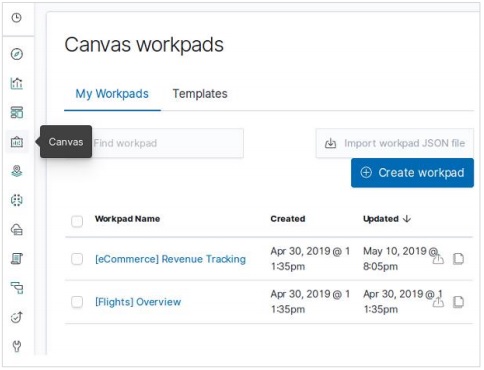
克隆工作台
我们克隆了[eCommerce] Revenue Tracking要在我们的研究中使用的工作台。要克隆它,我们突出显示具有此工作台名称的行,然后使用克隆按钮,如下图所示:

由于上述克隆,我们将获得一个名为的新工作台,[eCommerce] Revenue Tracking – Copy该工作台在打开时将显示以下信息图表。
它按类别描述了总销售额和收入以及精美的图片和图表。
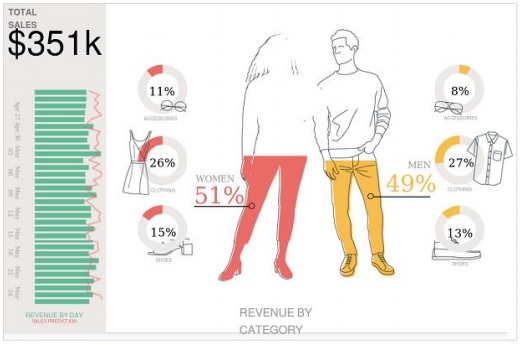
修改工作台
我们可以使用右侧选项卡中的可用选项来更改工作台中的样式和图形。在这里,我们旨在通过选择不同的颜色来更改工作台的背景颜色,如下图所示。颜色选择立即生效,我们得到如下所示的结果-
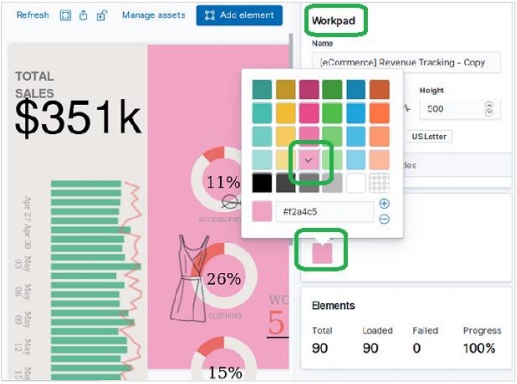
- Copyright © 2003-2013 菜鸟教程。
- 版权与免责声明

Elasticsearch 教程
- Elasticsearch 教程
- Elasticsearch 简介
- Elasticsearch 安装
- Elasticsearch 填充
- Elasticsearch 版本升级
- Elasticsearch API约定
- Elasticsearch 文档API
- Elasticsearch 搜索API
- Elasticsearch 聚合
- Elasticsearch 索引API
- Elasticsearch Cat API
- Elasticsearch 集群API
- Elasticsearch 查询DSL
- Elasticsearch 映射
- Elasticsearch 分析
- Elasticsearch 模块
- Elasticsearch 索引模块
- Elasticsearch Ingest节点
- Elasticsearch 管理索引生命周期
- Elasticsearch SQL访问
- Elasticsearch 监视
- Elasticsearch 汇总数据
- Elasticsearch 冻结索引
- Elasticsearch 测试
- Elasticsearch Kibana仪表板
- Elasticsearch 按字段过滤
- Elasticsearch 数据表
- Elasticsearch 区域地图
- Elasticsearch 饼图
- Elasticsearch 面积图和条形图
- Elasticsearch 时间序列
- Elasticsearch 标签云
- Elasticsearch 热图
- Elasticsearch 画布
- Elasticsearch 日志UI